Utwórz broszurę w programie Microsoft Word
Broszura nosi nazwę wydania reklamowego wydrukowanego na jednym arkuszu papieru, a następnie złożoną kilka razy. Na przykład, jeśli arkusz papieru zostanie złożony dwa razy, wynik to trzy kolumny reklamowe. Jak wiesz, głośniki, jeśli to konieczne, mogą być większe. Broszury są zjednoczone faktem, że zawarta w nich reklama jest podana w dość krótkiej formie.
Jeśli potrzebujesz także broszury, ale nie chcesz wydawać pieniędzy na usługi drukowania, prawdopodobnie będziesz zainteresowany nauką tworzenia broszury w MS Word. Możliwości tego programu są prawie nieograniczone, nie jest zaskakujące, że do takich celów istnieje również zestaw narzędzi. Poniżej znajduje się instrukcja krok po kroku, jak zrobić broszurę w programie Word.
Lekcja: Jak zrobić ostrogi w programie Word
Jeśli przeczytasz artykuł przedstawiony na powyższym linku, na pewno w teorii już wiesz, co musisz zrobić, aby stworzyć broszurę reklamową lub broszurę. A jednak potrzebna jest bardziej szczegółowa analiza tego pytania.
Zmiana marginesów strony
1. Utwórz nowy dokument Vordovsky lub otwórz nowy dokument, który możesz zmienić.
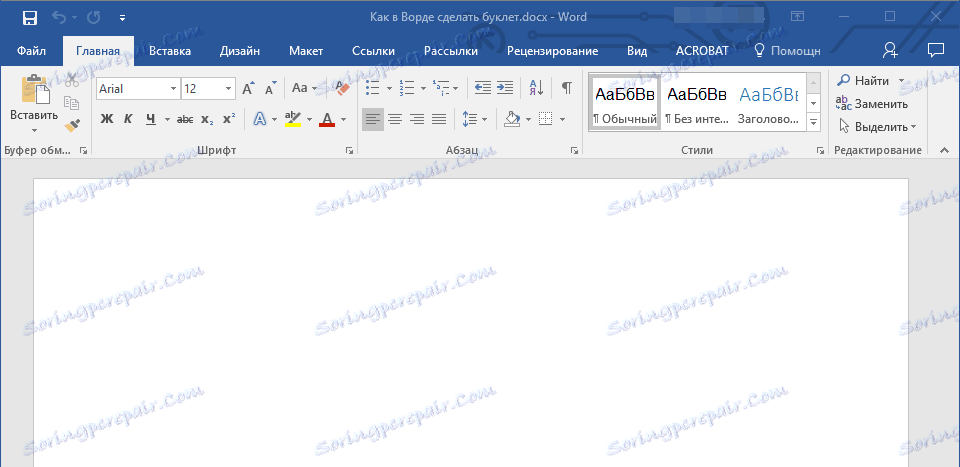
Uwaga: Plik może już zawierać tekst przyszłej broszury, ale wygodniej jest użyć pustego dokumentu do wykonania niezbędnych czynności. W naszym przykładzie używany jest również pusty plik.
2. Kliknij zakładkę "Układ" ( "Format" w Word 2003, "Układ strony" w latach 2007 - 2010) i kliknij przycisk "Pola" znajdujący się w grupie "Ustawienia strony" .
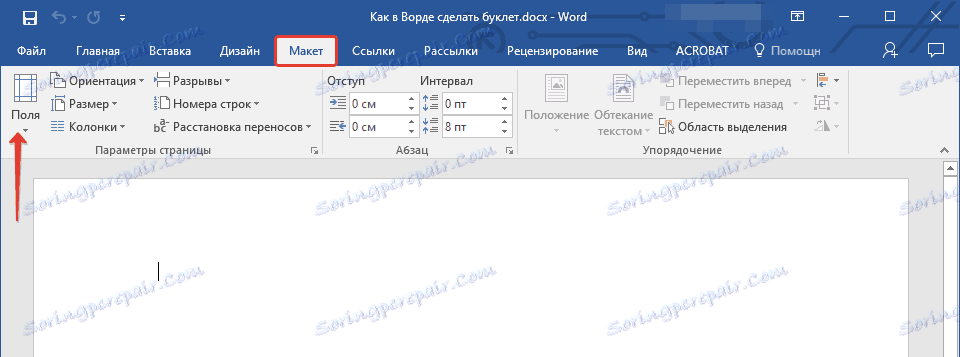
3. Wybierz ostatni element w rozwiniętym menu: "Pola niestandardowe" .
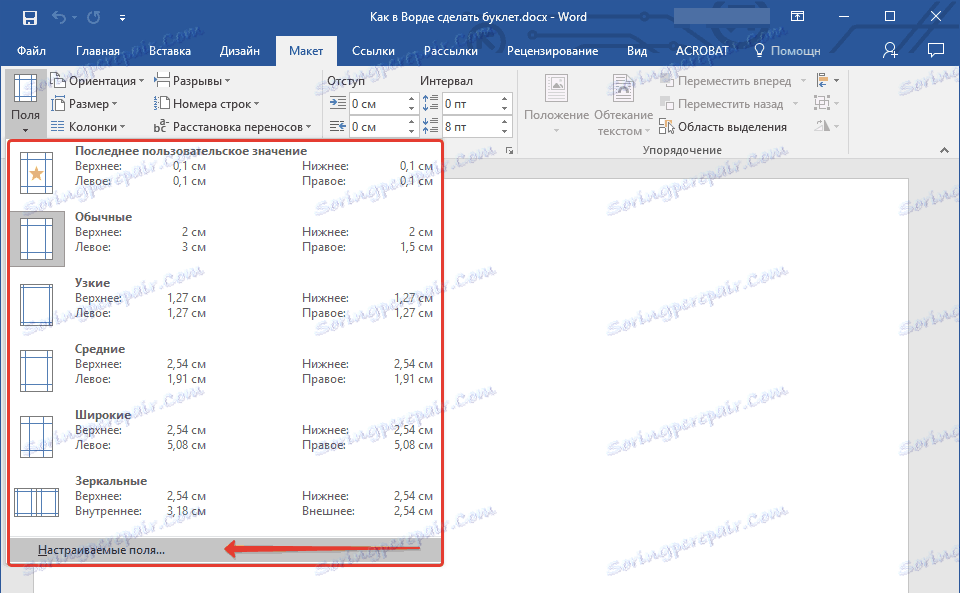
4. W sekcji "Pola" okna dialogowego, które zostanie otwarte, ustaw wartości 1 cm dla górnego, lewego, dolnego i prawego marginesu, czyli dla każdego z czterech.
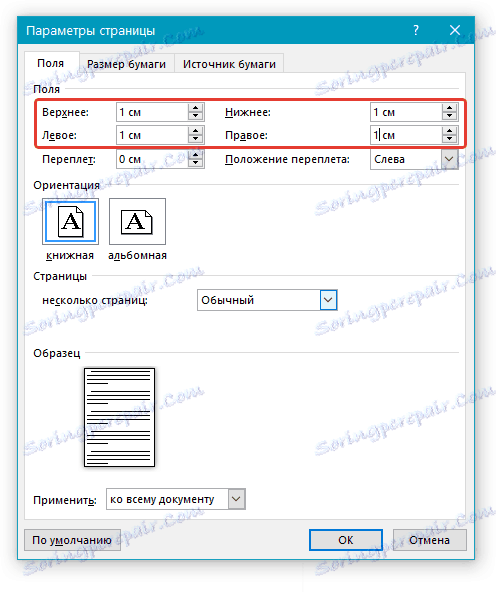
5. W "Orientacja" wybierz "Krajobraz".

Lekcja: Jak utworzyć arkusz krajobrazowy w MS Word
6. Kliknij przycisk "OK" .
7. Orientacja strony, jak również rozmiar pól zostaną zmienione - będą minimalne, ale nie wykraczają poza granice obszaru drukowania.
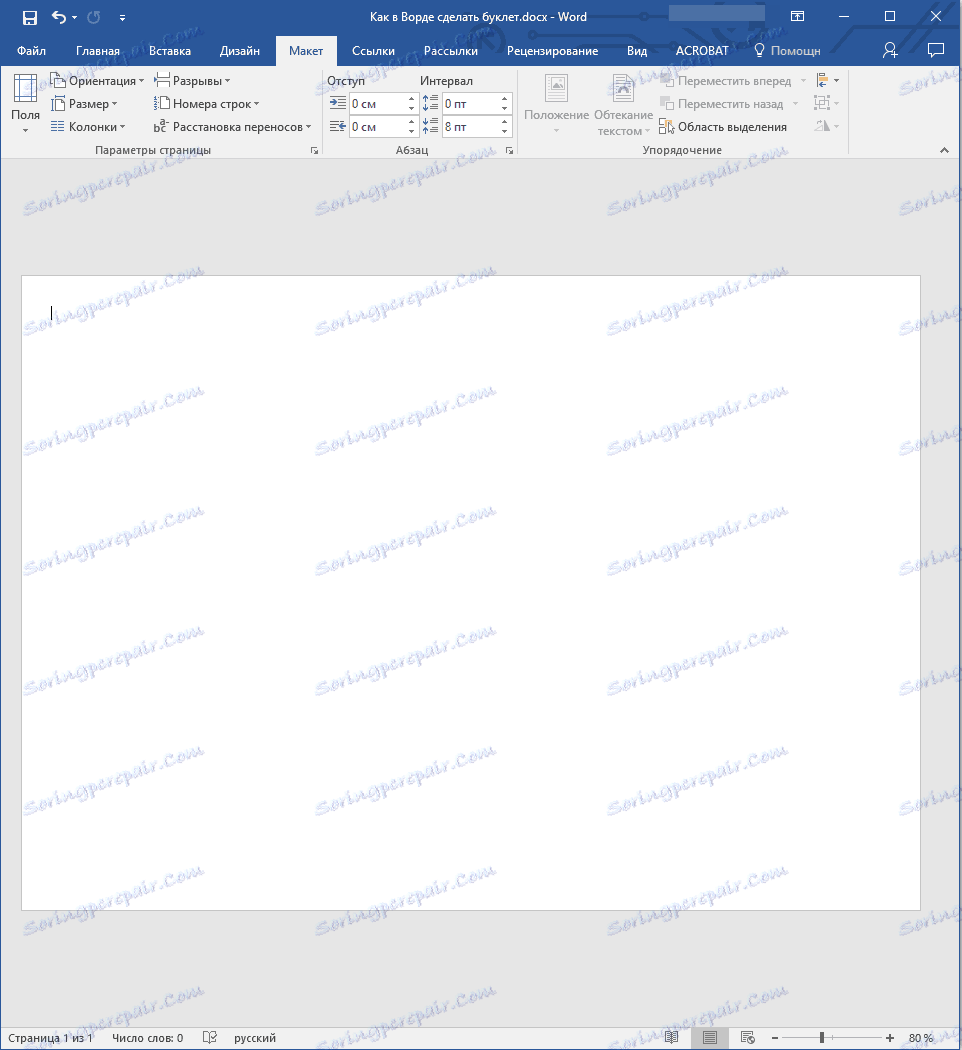
Podziel arkusz na kolumny
1. W zakładce "Układ" ( "Układ strony" lub "Format" ) w tej samej grupie "Ustawienia strony" znajdź i kliknij przycisk "Kolumny" .
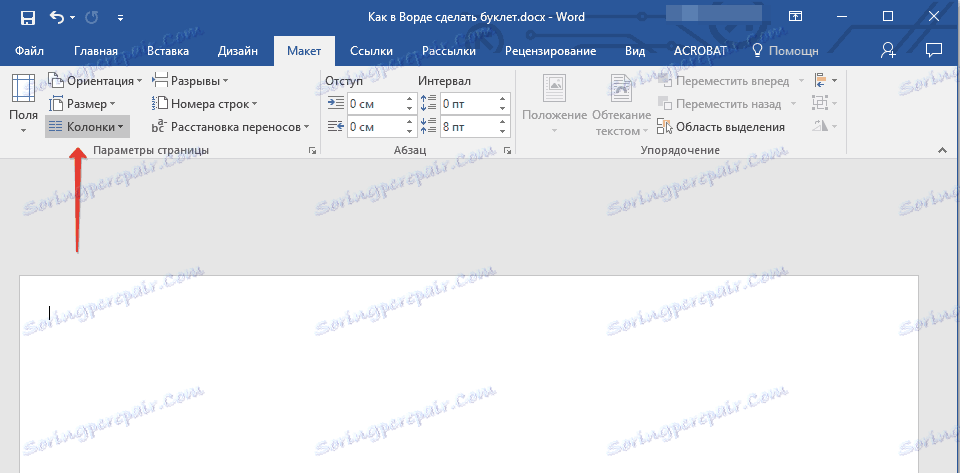
2. Wybierz wymaganą liczbę kolumn broszury.
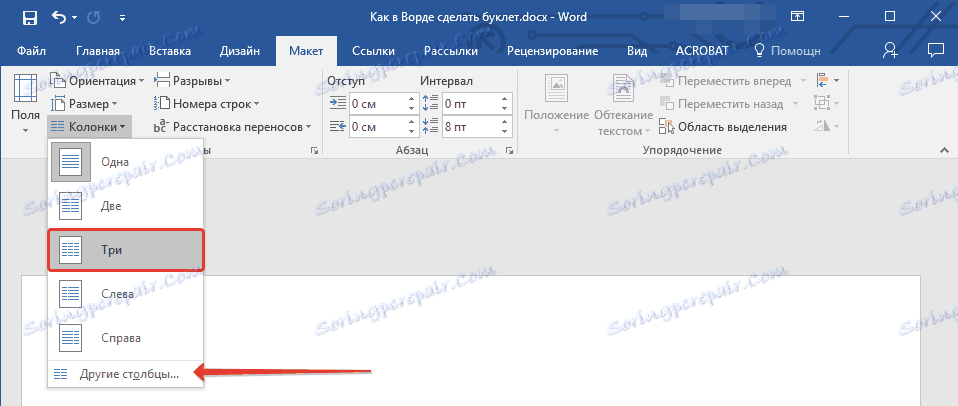
Uwaga: Jeśli nie podoba Ci się wartość domyślna (dwie lub trzy), możesz dodać więcej kolumn do arkusza, używając okna "Inne kolumny" (poprzednio określanego jako "Inne kolumny" ) w menu "Kolumny" . Po otwarciu, w sekcji "Liczba kolumn" określ potrzebną ilość.
3. Arkusz zostanie podzielony na określoną liczbę kolumn, ale wizualnie nie zauważysz go, dopóki nie zaczniesz pisać. Jeśli chcesz dodać pionową linię wskazującą granicę między kolumnami, otwórz okno dialogowe Inne kolumny .
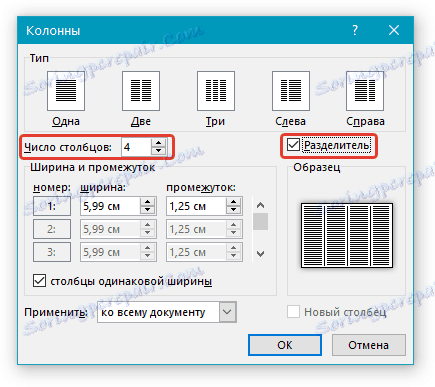
4. W sekcji "Typ" zaznacz pole "Separator" .
Uwaga: separator nie jest wyświetlany na pustym arkuszu, stanie się widoczny dopiero po dodaniu tekstu.
Oprócz tekstu można wstawić obraz (na przykład logo firmy lub niektóre zdjęcia tematyczne) do utworzonego układu broszury i edytować go, zmienić tło strony ze standardowego białego na jeden dostępny w szablonach programu lub dodać go niezależnie, a następnie dodać substrat. Na naszej stronie znajdziesz szczegółowe artykuły, jak to wszystko zrobić. Odniesienia do nich przedstawiono poniżej.
Więcej informacji o pracy w programie Word:
Wstawianie obrazów do dokumentu
Edytowanie wstawionych obrazów
Zmień tło strony
Dodawanie substratu do dokumentu
5. Na arkuszu oddzielającym kolumny pojawiają się pionowe linie.
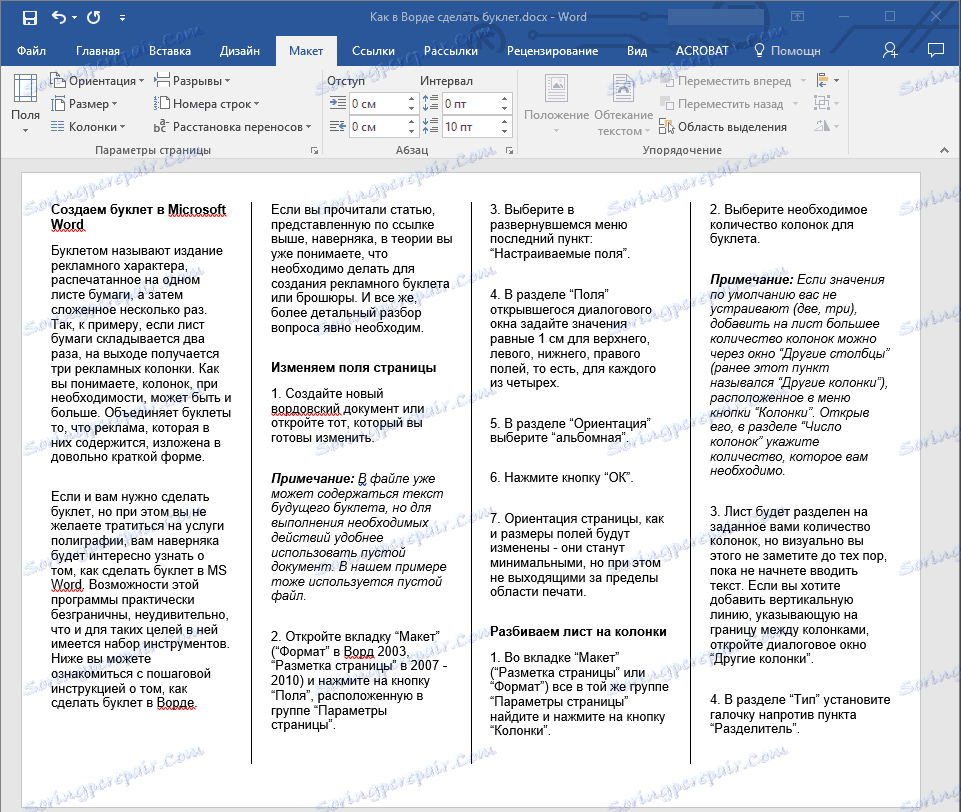
6. Wszystko, co musisz zrobić, to wpisać lub wkleić tekst broszury lub broszury reklamowej, a także sformatować ją, jeśli to konieczne.
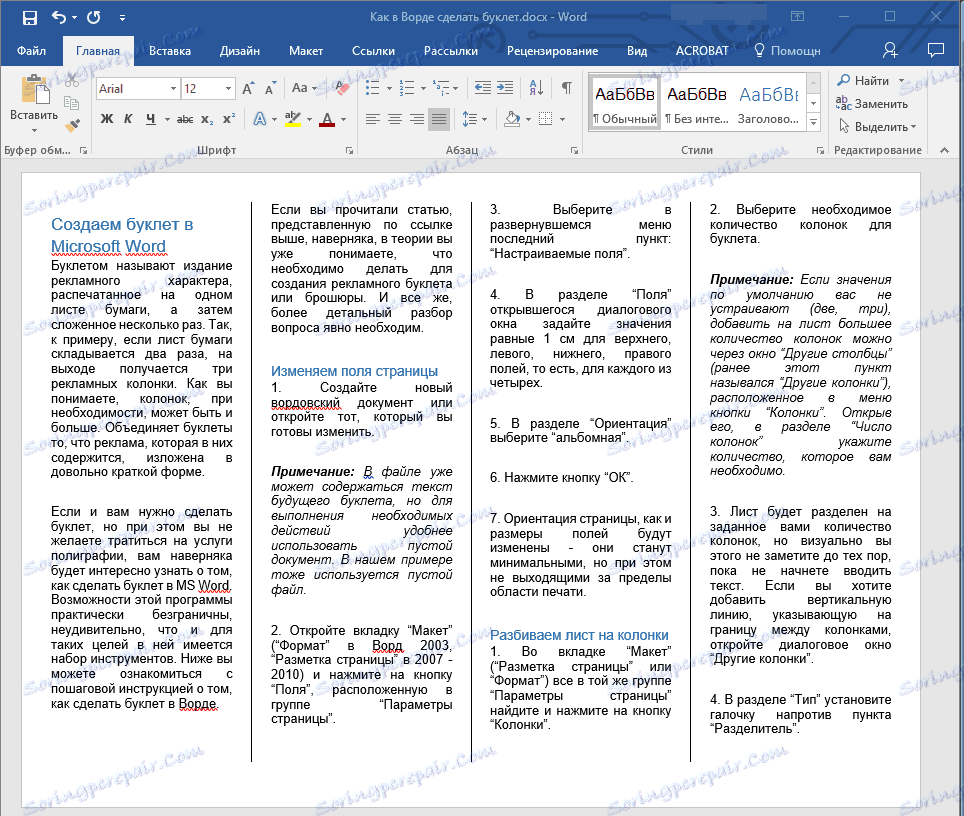
Wskazówka: zalecamy zapoznanie się z niektórymi lekcjami z pracy z MS Word - pomogą one zmienić, poprawić wygląd treści tekstowej dokumentu.
Lekcje:
Jak zainstalować czcionki
Jak wyrównać tekst
Jak zmienić odstępy między wierszami
7. Po wypełnieniu i sformatowaniu dokumentu można go wydrukować na drukarce, po czym można go złożyć i przystąpić do dystrybucji. Aby wydrukować broszurę, wykonaj następujące czynności:
- Otwórz menu "Plik" (przycisk "MS Word" we wcześniejszych wersjach programu);
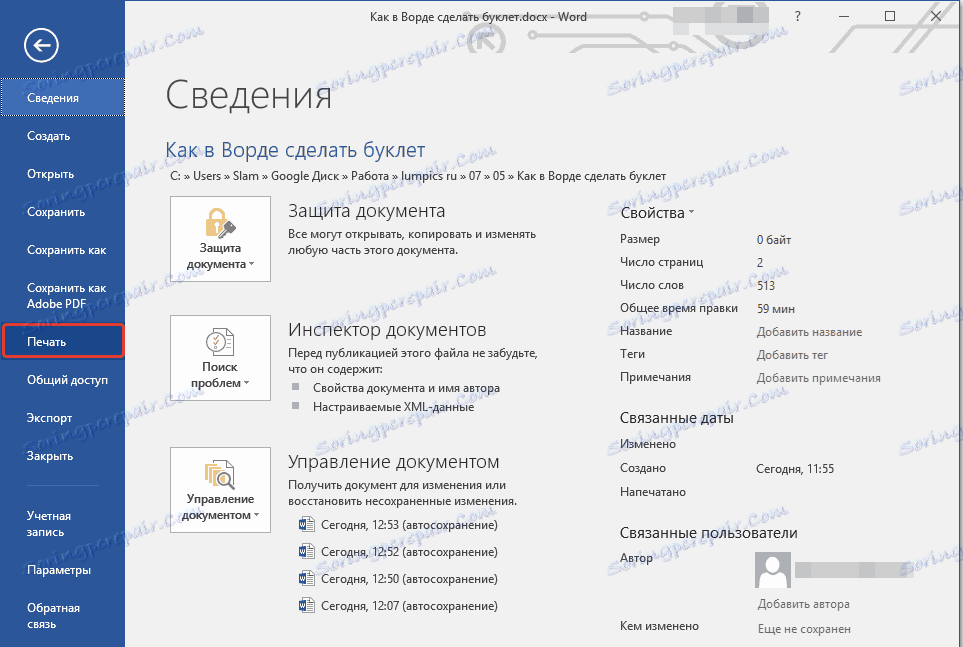
- Kliknij przycisk "Drukuj" ;
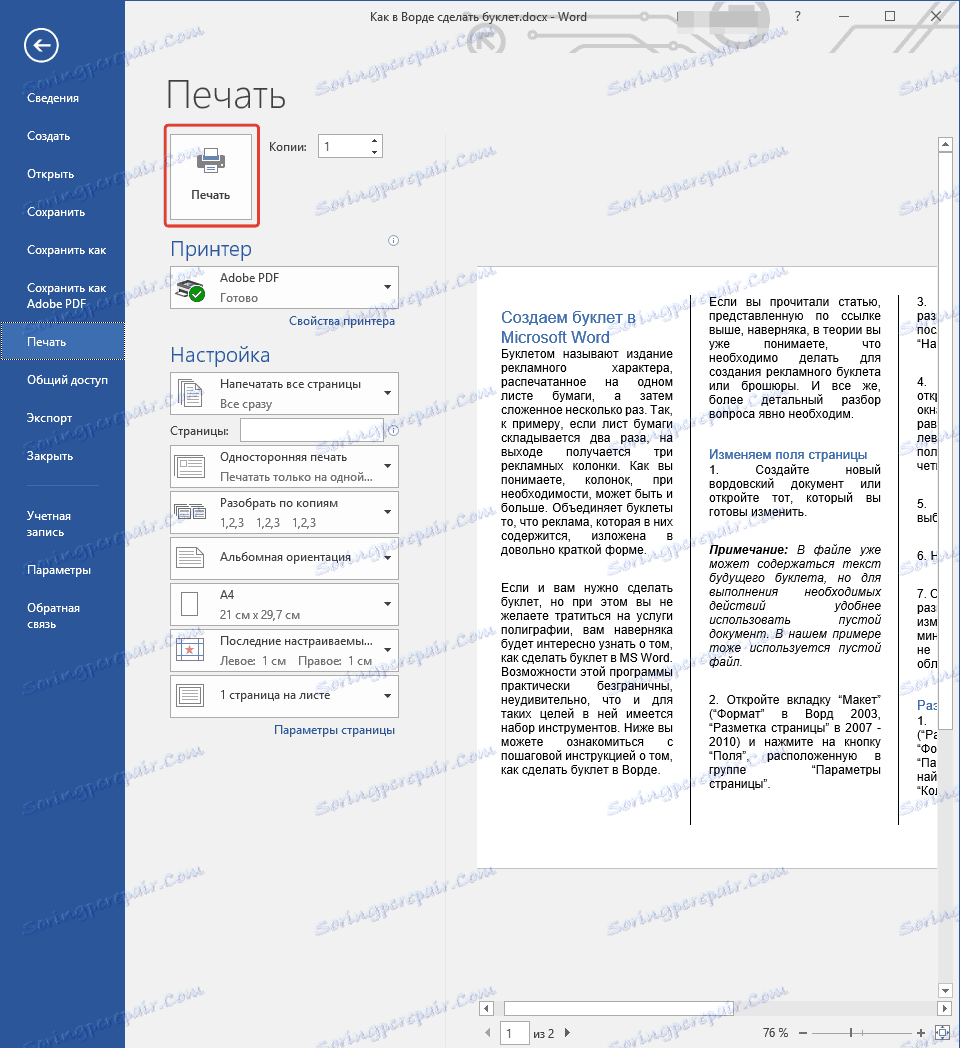
- Wybierz drukarkę i potwierdź swoje zamiary.
W rzeczywistości, i wszystko z tego artykułu dowiedziałeś się, jak zrobić broszurę lub broszurę w dowolnej wersji Słowa. Życzymy powodzenia i niezwykle pozytywnych rezultatów w opanowaniu takiego wielofunkcyjnego oprogramowania biurowego, które jest edytorem tekstów firmy Microsoft.